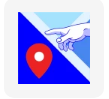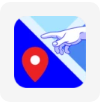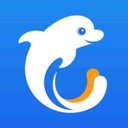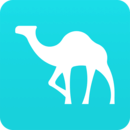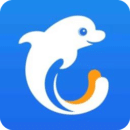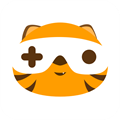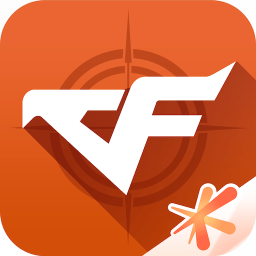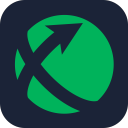oppo手机忘记锁屏密码怎么解开
oppo手机忘记锁屏密码怎么解开?oppo手机是很多人喜欢的手机品牌,受到不少用户的欢迎,如今大家的手机记录了用户大量的信息,为了保证自己的手机信息安全,很多人都购买新手机之后的第一件事就是设置密码,忘记锁屏密码也是常有的事情,那么忘记锁屏密码之后要怎么操作呢。接下来小编就给大家带来oppo手机忘记锁屏密码解开方法,希望能够对大家有所帮助。

oppo手机忘记锁屏密码解开方法
1.重置密码
点亮屏幕,连续输入五次密码,提示密码错误,点击忘记密码,选择通过验证邮箱/指纹重置密码,根据提示输入正确验证信息后重新设置密码即可。
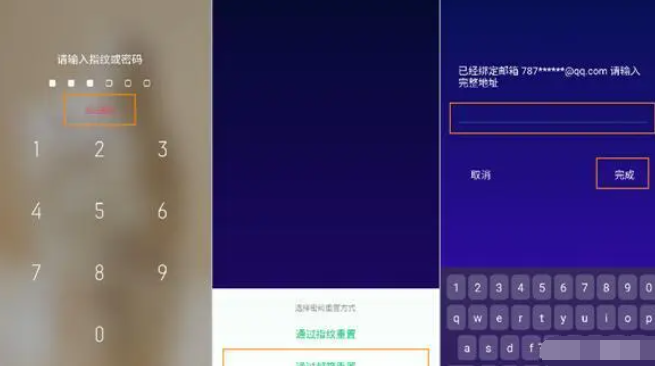
2.重置手机
在关机状态下长按电源键和音量减键,进入Recovery,依次选择语言(简体中文)、清除数据 、 格式化数据分区 、 输入界面提示的验证码 、点击格式化。操作完毕后等待手机自动重启,成功后手机数据抹除,锁屏密码取消。
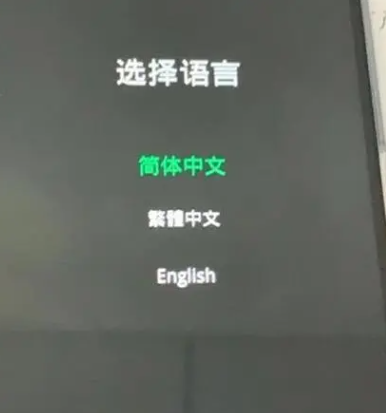
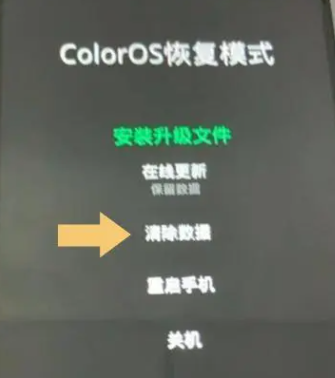
注意:该方法操作后,手机资料无法保留,如果经常忘记手机密码,可以定期对手机进行备份,重置后可将备份数据恢复至手机。
以上就是oppo手机忘记锁屏密码怎么解开-oppo手机忘记锁屏密码解开方法的全部内容啦,感兴趣的朋友快来看看吧,想了解更多精彩内容,敬请关注优装机下载站!
-
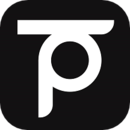 下载
下载TOP浏览器手机版
下载工具 | 25.08MB
TOP浏览器手机版是一款功能十分强大的手机浏览器,不仅支持网络搜索功能,还是一个兴趣社区,看视频、听音乐、看小说都能实现。而且是以订阅的方式让你获取网站的最新内容,轻松看世界。软件最大的特点就是无广告、无弹窗,使用起来非常简洁。同时软件在运行过程中不会读取隐私信息,方便又安全。有需要的朋友快来下载TOP浏览器手机版APP试试吧!
-
 下载
下载photoshop手机版
手机工具 | 70.08 MB
photoshop手机版是一款专业的手机修图软件,比起其他的修图软件这款功能会更加的全面一些。photoshop手机版可以进行抠图的操作,还可以修复破损的图片,使用这款软件修图所呈现的效果不必电脑差哟。使用电脑修图太受场景限制了,而用手机修图非常的方便,走在路上想修就修,有修图需求的小伙伴赶紧来用用看吧。
-
 下载
下载PicoPico最新版
社交聊天 | 154.96 MB
PicoPico下载最新版是一款专属于年轻人的社交通讯平台,软件想为大家创建一个花样的扩列,在这里氛围很好可以找到很多同好的大佬。PicoPico下载最新版中也有许多b站用户,好玩有趣。
- oppo手机安全模式怎么解除12-25
- oppo手机怎么开启地震预警12-20
- OPPO手机“显微镜”功能曝光!Find X3将首发01-26